Прикладные программные средства офисного назначения
Данная работа предназначена для раскрытия темы: «Прикладные программные средства офисного назначения».
Реферат содержит 22 страницы печатного текста, формата А4; содержит 2 главы:
- Прикладные программные средства офисного назначения;
- Принципы работы программных продуктов семейства MS Office.
В работе имеется 3 рисунка:
- Рисунок 1-Подменю Файл Главного меню;
- Рисунок 2- Объекты текстового документа;
- Рисунок 3-Объекты табличного документа.
Основное понятие:
Прикладная среда – это компьютерная среда, формируемая прикладными программами.
СОДЕРЖАНИЕ
ВВЕДЕНИЕ 4
1 Прикладные программные средства офисного назначения 5
2.Принципы работы программных продуктов семейства MS Office 10
ЗАКЛЮЧЕНИЕ 20
СПИСОК ИСПОЛЬЗОВАННЫХ ИСТОЧНИКОВ 21
ВВЕДЕНИЕ
На мой взгляд, с появлением компьютеров началось формирование одной из самых важных, как мне кажется, сред - программной. В ней появляются свои объекты и действуют свои законы, которые определяются конкретной программой или комплексом программ. Эти программы образуют среду определенного типа, где создаются разные компьютерные объекты: текстовые документы, рисунки, таблицы, чертежи.
В данном реферате я хочу показать ,что в современном компьютере для решения одной задачи используется не одна программа, а сразу несколько. Несколько прикладных программ, объединённых для решения одной пользовательской задачи, называют приложением или прикладной средой. Это графические и текстовые редакторы, системы обработки электронных таблиц, системы управления базами данных, программы связи, звуковые проигрыватели.
Каждый пользователь персонального компьютера должен знать наиболее часто используемые прикладные среды: графический редактор, текстовый редактор, систему обработки электронных таблиц, систему управления базой данных, потому что в веке информационных технологий трудно работать или просто существовать без этих навыков.
В качестве весьма удобных и широко распространенных программных приложений для работы с различными видами данных являются прикладные программы Microsoft Office,которые я и хочу рассмотреть в данной работе, созданной с целью изучения среды Windows.
В данной работе я хочу выявить, как создавалась каждая прикладная среда для обработки информации, представленной в той или иной форме, и как это показывает автор учебного пособия «Экономическая информатика» В.П. Косарев.
1 Прикладные программные средства офисного назначения
В настоящее время на рынке программного обеспечения имеются мощные программные пакеты, получившие название офисных систем. К наиболее популярным офисным системам следует отнести Microsoft Office фирмы Microsoft и Lotus Notes фирмы Lotus Development. Каждый из офисных пакетов содержит текстовый редактор, электронные таблицы, средства для создания и поддержки баз данных, средства коммуникаций.
Наиболее распространенным в России в настоящее время является пакет Microsoft Office. Это связано с тем, что фирма Microsoft - автор Windows и Microsoft Office (MS Office) – логично вписывается в интерфейс Windows. Понимая логику работы с Windows, достаточно легко освоить прикладные окна программных средств, входящих в MS Office. Кроме того, совместное выполнение ряда программных средств, позволяет гибко распределять их ресурсы и работу, увеличивать общую производительность.
В MS Office входят текстовый редактор Word, табличный процессор Excel, средство для создания баз данных Access, а также специальные программы для работы офисов. Среди этих программ Microsoft Outlook – средство доступа к разнообразной информации и её коллективной обработки, PowerPoint – мощное приложение для подготовки и проведения презентаций, FrontPage – приложение для создания Web- страниц и ряд других.
В связи с тем, что система Windows постоянно модифицируется фирмой-производителем, версии программного пакета MS Office соответственно изменяются вместе с ней. Например, для Windows 95 разработан MS Office 95, который включает Word 7.0, Excel 7.0 и т.д.
В связи с появлением версии операционной системы Windows 2007 разработана новая версия офисного пакета MS Office 2007. Основная особенность перечисленных операционных систем – высокий уровень интеграции с Интернетом. В настоящее время пакет MS Office 2007 внедрился и успешно функционирует.
В описаниях данной версии отмечается, что она выходит за границы традиционных настольных систем, превратившись в корпоративное приложение для предприятий любого масштаба. Данную версию можно рассматривать как платформу для создания специализированных решений или клиентское средство доступа к корпоративны данным.
В целом основная тенденция в развитии программных продуктов данного пакета – повышение уровня интеллекта интерфейса и самих функций. С каждой новой версией офисных продуктов улучшаются встроенные в эти средства возможности грамматического и лексического контроля. В новой системе меню предполагается отображать только наиболее часто используемые функции, причем каждый пользователь может настраивать структуру меню так, чтобы она была удобна лично для него.
На каждого специалиста из офиса любого уровня возлагаются определенные функциональные обязанности, непосредственно влияющие на выбор состава и возможностей используемых программ.
Для руководителя офиса (главного бухгалтера, финансового директора и т.п.) необходимо иметь представление о новых возможностях программных средств MS Office для совместной работы многих пользователей. Помимо этого большое значение для организации управления офисом имеет возможность информационного обмена между сотрудниками.
Важным достоинством Windows-приложений является наглядность.
Во-первых, все инструменты среды, имеющиеся в распоряжении пользователя, могут быть представлены графически в виде командных кнопок, расположенных на специальной панели. Под инструментами понимаются команды основного меню, позволяющие пользователю производить действия над объектами прикладной системы. На командных кнопках помещается графическое изображение инструмента. В настоящее время изображения на кнопках стандартизированы, так что можно говорить о специальном языке компьютерных обозначений. Каждая среда имеет набор стандартных инструментов, таких как: Открыть, Сохранить, Удалить, Отменить, Копировать, Вставить.
Кнопки с этими инструментами размещаются на панели, называющейся Стандартная панель.
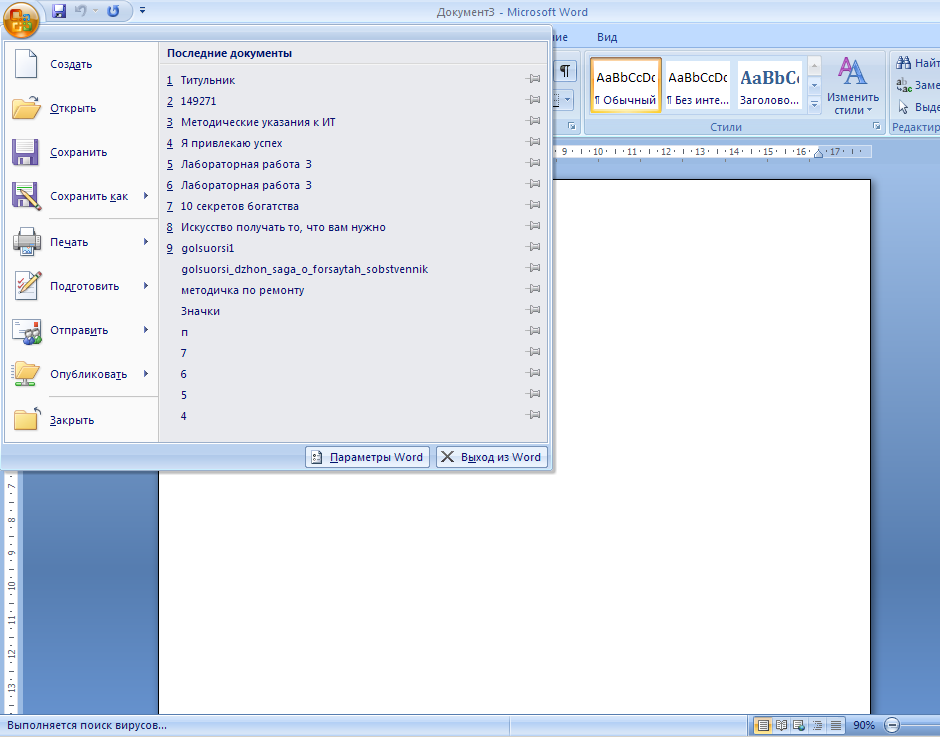
Рисунок 1-Подменю Файл Главного меню
Во-вторых, документы, создаваемые в приложениях, отображаются на экране точно в таком виде, в каком будут распечатаны на бумаге. Это особенно важно, когда заранее известно, какого формата должен быть конечный документ и как он должен выглядеть.
Еще одной отличительной особенностью Windows-приложений является работа в многозадачном режиме. На рабочем столе могут быть одновременно открыты сразу несколько документов, созданных различными приложениями. Можно одновременно редактировать рисунок, писать письмо, производить расчеты, строить диаграммы.
Следует, однако, уточнить понятие одновременности. Все вышеперечисленные задачи могут быть запущены на выполнение. Пользователь не может одновременно задействовать один и тот же орган восприятия информации для двух разных задач. Соответственно в таких случаях человек работает последовательно, например, сначала рисует, потом пишет, и вот только потом может строить график .
Однако если в каждой из задач задействованы разные органы восприятия информации, то эти задачи могут действительно выполняться одновременно, например, можно слушать музыку, запустив программу лазерного проигрывателя, и набирать текст, запустив текстовый процессор.
А возможность обмена данными между приложениями. Системная среда предоставляет два различных способа для обмена данными между приложениями: через буфер обмена и по технологии OLE.
Обмен через буфер позволяет либо переместить объект документа на новое место, либо поместить на новое место или в новый документ копию объекта, не сохраняя связи с приложением, в котором этот объект создавался.
Технология OLE, которую предоставляет программная среда Windows, поддерживает постоянный контакт между прикладной средой, куда объект внедряется, и прикладной средой, где этот объект был создан. Применение технологии OLE эффективно в тех случаях, когда один и тот же объект используется в разных документах.
Организация обмена данными между прикладными средами обеспечивает их интеграцию. Под интеграцией прикладных сред понимается такое их объединение, когда становится возможным совместное использование объектов каждой из этих сред.
Например, пользователь должен сделать справку по группе сотрудников отдела продаж и привести в справке их фотографии. Очевидно, что основой отчета станет текстовый документ. Помимо этого в распоряжении пользователя имеется база данных по сотрудникам, где производится поиск данных о работниках отдела продаж. Результат поиска (выборка) помещается в текстовый документ, в котором помимо собственных объектов присутствуют выборка из базы данных и фотографии.
Приложения, работающие в среде Windows, имеют очень похожий графический интерфейс. Научившись пользоваться одной программой данного класса, можно быстро освоить и остальные. Разобравшись в её особенностях и немного попрактиковавшись, можно почувствовать себя вполне уверенно. Как бы ни отличались внешние интерфейсы прикладных сред, все они состоят из однотипных по своему назначению элементов.
В интерфейсе каждой из них можно выделить четыре зоны:
- строка заголовка прикладной среды, где размещаются инструменты управления оконным интерфейсом приложения, и отображается имя среды;
- зона управления, где размещаются средства управления приложением и документами;
- рабочее поле, где размещаются редактируемые документы;
- справочная зона, где размещается информация о режимах работы приложения и подсказки пользователю.
Итак, все программы, создаваемые для Windows, имеют стандартный оконный интерфейс. У них формируются однотипные справочные зоны и зоны управления. Вид рабочего стола изменяется в зависимости от назначения прикладной среды.
2 Принципы работы программных продуктов MS Office
Несмотря на разнообразие появившихся версий программных продуктов семейства MS Office, в них заложены единые принципы построения работы с ними. Это позволяет, овладев одним средством, в дальнейшем достаточно легко освоить его новые версии.
Текстовые процессоры, ярким представителем которых является текстовый редактор Word, - это универсальная программная среда для работы с текстовыми документами.
История разработки подобных программных средств базируется на стремлении упростить работу с различными видами документов (печатными изданиями, документами, докладами, диссертациями, рефератами и т.д.)
Текстовый редактор Word предоставляет человеку разнообразные возможности, как при подготовке текстов, так и при манипулировании с готовыми текстовыми документами, сохраненными на различных носителях. Из фрагментов готовых текстов можно формировать новые тексты; в тексты можно внедрять различные объекты, созданные в других приложениях; текстовые документы можно передавать по линиям связи локальных и глобальных компьютерных сетей.
Для редактора Word можно отметить следующие возможности, как правило, присущие и другим текстовым процессорам:
- использование разнообразных шрифтов и их начертаний (полужирное, курсивное, контурное, с тенью, надстрочное, подстрочное, с разрядкой или уплотнением, в разном цвете и т.п.);
- использование в одном документе символов алфавитов разных языков (кириллицы, латиницы, греческого, арабского, еврейского и т.д.);
- редактирование текста и проверка правописания (орфографии и грамматики);
- автоматическое разбиение документа на страницы, введение заголовков страниц (верхних и нижних колонтитулов), сносок;
- встроенный инструментарий деловой графики (позволяющий включать в текст схемы, чертежи, диаграммы);
- разнообразные инструменты форматирования готового текста (выравнивания, колонки, нумерация);
- введение ступенчатого, многоуровневого оглавления;
- поиск и замена фрагмента текста;
- работа с несколькими документами одновременно, в том числе с документами разных сред (текстом, электронными таблицами, графикой, базами данных).
Кроме этого в редакторе Word имеется широкий выбор средств автоматизации, упрощающих выполнение типичных задач:
- работа с макропоследовательностями символов;
- автозамена опечаток при вводе;
- автоматическое форматирование текста при вводе (автоформат);
- автоматическое предложение полного варианта даты, а также слова или фразы из списка автотекста после ввода нескольких или первых букв (автозавершение);
- автоматический анализ документа с целью выделения его ключевых положений, на основании которого составляется автореферат;
- возможность создания стилей;
- автоматическое предоставление советов и справочных сведений, которые могут понадобиться по ходу выполнения задачи (помощник);
- наличие мастера писем, календарей, повесток, резюме, конвертов, факсов, облегчающих работу по созданию документов.
На рисунке 2 представлены объекты документов, создаваемых в среде текстового процессора Word.
Их условно можно разделить на объекты, созданные:
- в среде самого текстового процессора;
-
в других средах и внедренные в документ Word.
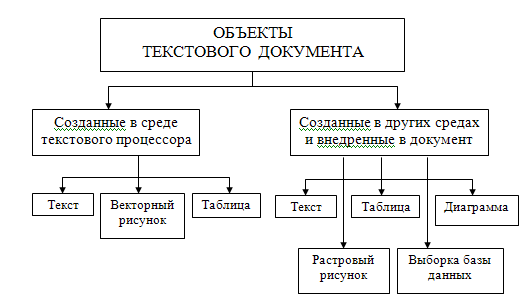
Рисунок 2- Объекты текстового документа
Основным объектом Word является текст, представляющий собой символьную информацию, а именно:
- символы;
- слова;
- символьные абзацы;
- фрагменты текста выделенные блоки.
Редактор Word обеспечивает работу с каждой из этих структур, как с единым целым. Кроме того, этот редактор имеет встроенный инструментарий деловой графики и множество приложений, позволяющих, не выходя их основной программы, генерировать автофигуры, таблицы, создавать диаграммы, структурные схемы и формулы.
Word предоставляет пользователю возможность вставлять в текстовый документ фрагменты из документов, созданных в других программных средах, например в графическом редакторе Paint, в табличном процессоре Excel, в системе управления базами данных Access и других.
Несмотря на то, что документ, созданный таким образом, состоит из разнотипных данных, он ведет себя как целостное образование. Его можно печатать, хранить, пересылать и производить с ним любые другие действия, как с обычным документом. Подобные документы получили название составных ли интегрированных документов.
С табличным представлением данных мы так же, как и с текстовым представлением, часто сталкиваемся во многих сферах деятельности, начиная с бытовых нужд и кончая бухгалтерскими или научными расчетами.
Программное обеспечение, называемое системой обработки электронных таблиц или табличным процессором, позволяет автоматизировать рутинные операции выполнения однородных вычислений и пересчета с изменяющимися исходными данными.
В ячейки электронной таблицы можно вносить различную информацию: текст, числа и формулы.
Ячейки могут содержать независимые данные, которые, как правило, заносятся вручную или загружаются из некоторого файла данных. Эти данные могут использоваться как исходные для вычисления значений других ячеек. В ячейки с вычисляемыми значениями заносят формулы для вычислений. Пользователь обычно видит на экране результаты вычислений по заданным формулам. При каждом изменении ячеек производится автоматический пересчет во всех ячейках, связанных с изменяемыми правилами вычислений.
Современные табличные процессоры, к которым можно причислить и Excel, предоставляют пользователю следующие возможности:
- работа с «рабочими книгами» (совокупностью таблиц);
- задание в таблицах чисел и формул, пересчет значений вычисляемых ячеек при изменениях исходных данных;
- построение диаграмм по данным таблиц;
- большой набор встроенных функций;
- автоматическое заполнение ячеек последовательностями (дни недели, месяцы и т.п.);
- возможность работы с внешними базами данных;
- управление параметрами текста;
- вывод таблиц на печать;
- возможность создания макросов (серии команд, сгруппированных вместе для упрощения работы);
- проверка орфографии;
- поиск, сортировка и систематизация информации, то есть использование электронной таблицы в качестве простейшей базы данных.
Следует еще раз подчеркнуть, что электронная таблица позволяет не только автоматически выполнять расчеты, но и является очень эффективным средством для проведения численного моделирования. Меняя во всевозможных сочетаниях значения исходных параметров, можно наблюдать за изменением выходных данных и анализировать полученные результаты. Табличный процессор мгновенно предоставляет множество вариантов решений, на основе которых можно выбрать наиболее приемлемое.
Все эти качества позволяют считать табличный процессор обязательным элементом автоматизации учреждений и управленческой деятельности.
Рисунок 3-Объекты табличного документа
Документы, создаваемые в среде табличного процессора Excel содержат таблицы и диаграммы.
Диаграммы являются наглядным средством представления данных и облегчают выполнение сравнений данных, выявление закономерностей и т.д. Например, вместо анализа нескольких столбцов чисел на листе, можно, взглянув на диаграмму, узнать, падают или растут цены на товар повседневного спроса или сравнить затраты этого же предприятия.
Чтобы создать диаграмму, следует, прежде всего, ввести данные в таблицу, а затем выделить в таблице область, по данным которой будет строиться диаграмма. Для пошагового создания диаграммы средой предлагается Мастер диаграмм.
Диаграмму можно создать на отдельном листе или поместить в качестве внедренного объекта на лист с данными. В связи с этим различают два вида диаграмм:
- внедрённые диаграммы;
- диаграммные листы.
Внедренная диаграмма рассматривается как графический объект и сохраняется в качестве части листа, на котором она создана. Внедренные диаграммы следует использовать в случаях, когда требуется отобразить или напечатать одну или несколько диаграмм вместе с данными .
Лист диаграммы – это отдельный лист в книге, имеющий собственное имя. Листы диаграмм следует использовать в случаях, когда требуется посмотреть или изменить большие или сложные диаграммы отдельно от данных или, когда требуется сохранить пространство экрана для работы с листом.
Независимо от способа размещения, диаграмма является связанной с исходными данными на листе, то есть при обновлении данных обновляется и созданная на их основе диаграмма.
Режимы работы Excel обеспечивают:
- ввод и последующее хранение данных и связей между ними;
- редактирование данных при вводе;
- автоматический пересчет результатов при изменении исходных данных;
- построение диаграмм, представляющих числовые данные в наглядном виде;
- автоматическое изменение диаграмм при изменении данных, по которым они построены.
Электронные таблицы являются обязательным атрибутом офисного и программного обеспечения. Во-первых, их можно использовать для хранения и упорядочения данных, т. е. как форму отчетности. Во-вторых, электронные таблицы позволяют автоматизировать рутинные однотипные вычисления. В-третьих, по табличным данным можно построить диаграммы, позволяющие анализировать эти данные самым доступным способом – визуально.
Рассмотрев наиболее распространенные среди пользователей программы нельзя не остановиться на других программах, входящих в пакет MS Office.
Программная среда Microsoft Outlook пришла на смену разнообразным видам блокнотов и записных книжек, которые использовали руководители и секретари для организации своей работы. Так, для хранения сведений о различных людях и организациях использовались телефонные книжки, для планирования ежедневных встреч и дел – еженедельники, для временных записей – блокноты для заметок. Помимо перечисленных видов блокнотов составлялись планы работы на одну неделю, на один месяц, на год и т.д.
Программа Microsoft Outlook предназначена для организации документов и планирования задач, в том числе для отправки почты, планирования встреч, событий и собраний, ведения списка контактов и списка задач, а также учета всех выполненных работ.
Информация, с которой работает пользователь в среде Outlook, организована в виде папок, которые по назначению аналогичны своим бумажным предшественникам. Удобные способы представления информации, её поиска, средства напоминания, предлагаемые средой Outlook , могут помочь эффективно организовать работу пользователя. Среду Outlook может использовать и руководитель, и секретарь, и другие сотрудники какой-либо фирмы.
Основными элементами информации, с которыми работает среда Outlook, являются папки Контакты, Календарь, Задачи, Заметки, Дневник.
Папка Контакты является хранилищем сведений и данных о людях, с которыми поддерживаются деловые и личные отношения.
В среде Outlook для планирования встреч, собраний и событий и установления времени их проведения предназначена папка Календарь.
Для описания сведений о задаче и организации решения задач используется папка Задачи.
Телефонные звонки, а также вся работа по созданию и обработке различных документов на компьютере фиксируется в папке Дневник.
Основными действиями, которые можно выполнять над элементами в среде Outlook, являются:
- создать;
- установить и изменить параметры;
- выделить, скопировать, вставить копию, удалить;
- пометить как выполненный;
- переслать другому лицу;
- прикрепить документ;
- связать с контактом.
Программная среда Outlook позволяет организовать как личную работу каждого пользователя, так и групповую работу (если это необходимо для группы сотрудников организации). Групповая работа предполагает возможность работы с одними и теми же документами.
Для организации групповой работы сотрудников необходимо, чтобы на предприятии была организована сеть и установлены общие правила адресации и пересылки файлов по сети от одного сотрудника другим. Этими вопросами занимается специальный сотрудник – администратор сети.
Современные компьютерные технологии позволяют организовать хранение разнообразной информации на компьютере в электронном виде. Для хранения и обработки большого количества информации используются специальные программы, называемые системами управления базами данных.
Под базой данных следует понимать некую совокупность специальным образом организованных данных, которые хранятся на каком-либо материальном носителе. Важно то, что это не набор разрозненных данных. Данные обязательно должны быть связаны между собой так, чтобы человек мог составить представление о каком-либо объекте, явлении или процессе. Данные, находящиеся в одной базе данных, должны быть связаны между собой по смыслу, логически. Это достигается путем группировки (объединения) их по определенным признакам. Такой процесс получил название структурирования данных. Следует заметить, что в результате структурирования данных должна появиться база данных в компьютерном или некомпьютерном варианте. Это определяется тем, был ли при этом использован компьютер. У любой базы данных должно быть имя.
Для организации работы базы данных создан специальный комплекс программ, получивший название СУБД (система управления базами данных). Она предоставляет пользователю различные возможности поиска, сортировки, модификации и редактирования данных. Прикладные программы СУБД достаточно разнообразны. Рассмотрим работу СУБД Access, входящей в состав комплекса прикладных программ Microsoft Office.
Из всех творений компании Microsoft бухгалтерам более всего знакомы текстовый редактор Word и табличный процессор Excel. С помощью последнего некоторые даже ухитряются автоматизировать учет на предприятии. А одно приложение из популярного пакета Microsoft Office большинством пользователей незаслуженно забыто. Речь идет о системе управления базами данных (СУБД) под названием Access.
Для понимания этого раздела, нужно знать понятие базы данных. Говоря просто, это огромное (или не очень) количество информации, в котором, тем не менее, удобно ориентироваться и искать то, что нужно. Поскольку с большинством регистров бухгалтерского учета удобнее работать в электронном виде, бухгалтер вполне может вести, скажем, журнал регистрации счетов-фактур или Главную книгу в созданной для этого базе данных. Бесспорно, можно обойтись и таблицами Excel, но в этой программе отсутствуют такие возможности, как построение запросов, работа со списками и многие другие, реализованные Access.
К инструментам СУБД можно отнести:
- главное окно базы данных;
- инструменты для создания таблиц;
- инструменты управления видом представления базы данных;
- инструменты обработки данных;
- инструменты вывода данных.
Работа с базой данных начинается с создания таблиц. Их может быть несколько. Таблицы являются основным хранилищем информации.
На всех этапах работ можно проводить редактирование таблицы, которое подразумевает:
- изменение структуры: добавление и удаление полей;
- изменение типов и свойств полей;
- редактирование данных: исправление неточных данных, добавление записей.
Таблица характеризуется именем, структурой и количеством записей.
Панель инструментов в Access аналогична той, что имеется в программе Word. Однако на этом сходство заканчивается. В отличие от текстового документа базу данных (БД) надо сначала назвать, сохранить на диске, а потом уже наполнять содержанием.
ЗАКЛЮЧЕНИЕ
Прикладные программные продукты Microsoft Office автоматизируют деятельность специалистов предметных областей. Сформировалась тенденция на создание автоматизированных рабочих мест, полностью поддерживающих всю профессиональную деятельность пользователя.
Автор показывает, что в данной среде появляются свои объекты и действуют свои законы, определяющиеся конкретной программой или комплексом программ. На мой взгляд, автор очень четко показывает «новшества» и простоту в их использовании, что является главным аспектом для большинства пользователей.
Пользователь персонального компьютера должен знать наиболее часто используемые прикладные среды: графический редактор, текстовый редактор, систему обработки электронных таблиц, систему управления базой данных, именно поэтому Косарёв уделяет большее внимание работе с этими приложениями.
В данной работе я выявила, как создавалась каждая прикладная среда для обработки информации, представленной в той или иной форме, и как это показывает автор учебного пособия.
Подведя итоги проделанной мной работы, я решила, что в современном обществе роль знания компьютера и умение работать в тех или иных приложениях немаловажна, так как на данный момент осталось мало видов деятельности не связанных с использованием компьютера.
Но, к сожалению, я не смогла полностью изучить данную тему, поскольку по теме «Прикладное программное обеспечение офисного назначения» имеется огромная масса литературы, подробней рассказывающая об этом разделе. Исследуя данную тему, я прочла всего один источник и поэтому я не могу в полной мере раскрыть содержание, обозреваемой мною темы. Но мне эта тема понравилась, и я не буду останавливаться и в дальнейшем постараюсь лучше изучить эту тему.
СПИСОК ИСПОЛЬЗОВАННЫХ ИСТОЧНИКОВ
1 Экономическая информатика.: Финансы и статистика, 2004, 583 с.
Прикладные программные средства офисного назначения